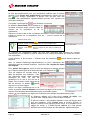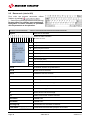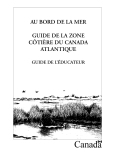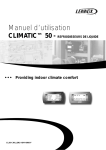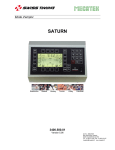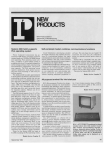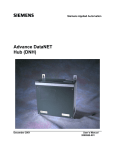Download QUANTUM natation (Français)
Transcript
QUANTUM-NATATION
Mode d’emploi
3480.509.01
Version 1.2
Edition Mars 2015
Précautions et consignes de sécurité
N'utilisez jamais un autre chargeur que celui fourni ou un autre type approuvé par Swiss Timing.
Ceci pourrait détruire la batterie, causer des dégâts à la pièce et éventuellement causer des lésions
corporelles dues au feu et/ou à un choc électrique.
Ne jamais contourner un cordon d’alimentation en cassant la fiche de terre, ou par l’utilisation de
rallonges inappropriées ou adaptateurs.
Ne jamais brancher un cordon d’alimentation sur la source d’alimentations jusqu’à ce que vous ayez
vérifié que toutes les installations, le câblage et les niveaux de puissance, sont propres, et que les
procédures applicables dans ce manuel sont été suivies
Protégez le matériel contre les éclaboussures, la pluie et les rayonnements solaires excessifs.
Ne pas utiliser l'appareil s'il est endommagé ou incertain.
Vérifier la sélection de tension d'alimentation réseau.
La tension du réseau doit correspondre aux données inscrites sur la plaque signalétique. Brancher
uniquement l’appareil à une prise dotée d’une protection à la terre (3 pôles). Toute erreur de
branchement annule la garantie.
Ce logiciel peut être modifié à tout moment et sans préavis.
Ne pas ouvrir le boîtier, il n’y a rien qui puisse être entretenu à l’intérieur. Si néanmoins le boîtier doit
être ouvert, une personne qualifiée doit être appelée. Dans tous les cas, déclencher l’appareil et
débrancher tous les câbles avant d’ouvrir.
Tous les appareils Swiss Timing livrés dans une valise ou tout autre emballage réutilisable doivent
impérativement être transportés dans leur emballage d’origine, ceci afin d’éviter de causer des
dégâts aux produits lors de chocs ou vibrations.
Cette recommandation est également valable pour le renvoi à Swiss Timing d’articles à réparer.
Swiss Timing se réserve le droit de refuser toute garantie si cette condition n’est pas respectée.
Si l’installation inclut un klaxon, veuillez respecter une distance de sécurité avec les spectateurs.
Mises à jour
Swiss Timing SA se réserve le droit de modifier ou d'améliorer le contenu de cette documentation à tout
moment et sans avertissement préalable.
Décharge
Les informations contenues dans cette documentation ont été obtenues de sources considérées comme
fiables, exactes et à jour. Swiss Timing SA décline expressément toute forme de garantie quant au contenu
de cette documentation. En outre, Swiss Timing SA ne saura être tenue pour responsable d'éventuelles
erreurs contenues dans cette documentation ou des dommages qui pourraient découler de son utilisation.
Environnement
Ce symbole indique que ce produit ne doit pas être jeté dans les ordures ménagères. Il doit être
remis à un point de collecte agréé. En effectuant cette démarche, vous contribuerez à la
protection de l’environnement et de la santé humaine. Le recyclage des matériaux permettra de
conserver des ressources naturelles (applicable dans les pays membres de la Communauté
Européenne et dans les pays disposant d’une législation comparable).
Droit d'auteur
© Swiss Timing SA
Tous droits réservés.
Cette documentation ne peut pas, que ce soit entièrement ou partiellement, être copiée, traduite, reproduite,
transmise ou réduite et/ou stockée sans le consentement écrit préalable de Swiss Timing SA.
Mode d'emploi / Quantum-Natation
TABLE DES MATIERES
1
INTRODUCTION........................................................................................................... 1
2
INSTALLATION DU PROGRAMME.............................................................................. 2
3
HOME PAGE ................................................................................................................ 5
4
CONFIGURATION DU MENU ..................................................................................... 6
4.1
4.2
4.3
5
MENU COURSE ......................................................................................................... 10
5.1
5.2
6
Appareil de chronométrage ........................................................................................... 6
4.1.1
Connexion à l’appareil de chronométrage (USB COM) .................................. 6
4.1.2
Synchronisation de l’appareil de chronométrage ............................................ 7
4.1.3
Sortie de Synchro (Primary & Secondary) ...................................................... 7
Configuration de la Langue ........................................................................................... 8
Version ......................................................................................................................... 8
4.3.1
Clé USB de sécurité
............................................................................. 9
Préparer une course ................................................................................................... 10
5.1.1
Ouvrir, Créer et Effacer une course .............................................................. 10
Paramétrages ............................................................................................................. 11
5.2.1
E/S (Périphériques Scoreboards et Data handling) ...................................... 12
5.2.2
Configuration de la piscine .......................................................................... 16
5.2.3
Test de la Piscine ......................................................................................... 18
5.2.4
Chronométrage ............................................................................................ 18
5.2.5
Imprimantes ................................................................................................. 19
5.2.6
Tables .......................................................................................................... 19
EXECUTER UNE COMPETITION .............................................................................. 20
6.1
6.2
6.3
6.4
6.5
6.6
Avant la première course ............................................................................................ 20
Programme ................................................................................................................. 20
6.2.1
Importer un programme................................................................................ 21
6.2.2
Créer un programme manuellement ............................................................. 21
Signal de départ.......................................................................................................... 23
La fenêtre de course ................................................................................................... 24
Menu Couloirs ............................................................................................................ 25
6.5.1
Ajouter ou supprimer des longueurs sur un couloir ....................................... 25
6.5.2
Ajouter ou supprimer des longueurs pour chaque nageur ............................ 25
6.5.3
Armer ou désarmer une ou toutes les plaques de touches ........................... 25
6.5.4
Prendre le backup time ................................................................................ 25
Fenêtre de course....................................................................................................... 26
SWISS TIMING LTD
SWISS TIMING LTD
6.7
6.6.1
Tableau de bord E/S .................................................................................... 26
6.6.2
Section des départs...................................................................................... 27
6.6.3
Section Chronométrage ............................................................................... 28
6.6.4
Section des résultats .................................................................................... 30
Officialiser le résultat .................................................................................................. 31
7
INSTALLATION........................................................................................................... 32
8
MAINTENANCE ET PROTECTION ............................................................................ 33
8.1
9
Maintenance générale (après/avant les compétitions) ................................................ 33
8.1.1
Quantum ...................................................................................................... 33
8.1.2
Deck plates / Harnais ................................................................................... 33
8.1.3
Plaques de touches ...................................................................................... 33
8.1.4
Plots de départ ............................................................................................. 33
8.1.5
Boutons poussoirs ........................................................................................ 33
8.1.6
Câbles .......................................................................................................... 33
8.1.7
Batteries ....................................................................................................... 33
8.1.8
Equipment électronique................................................................................ 34
8.1.9
Imprimante sérielle ....................................................................................... 34
ANNEXE ..................................................................................................................... 35
9.1
9.2
9.3
Etat des Qualifications ................................................................................................ 35
Raccourcis (clavier US) .............................................................................................. 36
Historique des versions............................................................................................... 37
Mode d’emploi / Quantum-Natation
1
INTRODUCTION
QUANTUM
Aquatics est un appareil de chronométrage intelligent, destiné au
chronométrage des sports aquatiques, et équipé d’un interface entrées/sorties et de mémoire
tampon. Chaque compétition est enregistrée via les ports d’entrée et est identifiée par un code de
données unique. Les données de l’interface de l’appareil sont transmises à un ordinateur dédicacé
(desktop ou notebook) via un port USB.
Toutes les données sont ensuite traitées par cet ordinateur.
La quantité de données enregistrées (nombre de courses ou de compétitions) n’est limitée que par
la capacité du disque dur. Il permet la consultation de toutes les courses précédentes, le partage
des données sur un tableau d’affichage ou la réimpression de listes de résultats.
Les données imprimées sont disponibles en deux formats.
Le concept du système permet de charger des listes de départ, incluant les titres et les records,
dans la base de données principale de l’appareil.
Ceci permet de générer les listes de résultats, avec les noms des athlètes, directement depuis
l’appareil.
Ces données sont disponibles pour la transmission à l’imprimante principale ou pour l’affichage sur
un tableau numérique, alphanumérique ou matriciel.
L’interface de l’appareil est alimenté via un bloc d’alimentation 12 volts DC.
L’alimentation par batteries des ordinateurs et imprimantes A4 permet la tenue des compétitions
en cas de coupure de courant.
Cela permet également d’utiliser le système en bordure de piscine.
L’appareil est constitué d’un interface primaire et secondaire et d’un commutateur de données. Il
est fourni avec un ordinateur et le programme approprié.
Version 1.2
3480.509.01
Page 1
2
INSTALLATION DU PROGRAMME
L’application Quantum Natation a été conçue pour
le système d’exploitation
. Pour l’installation du
programme, il n’est pas nécessaire d’utiliser la clé
USB de sécurité
.
Insérer le CD dans votre ordinateur
Démarrer
Lire « Procédure d’installation »
1. Démarrer Microsoft.NET Framework
2. Démarrer DRC Base libraries
Pour changer le dossier par défaut, cliquer sur Changer et
sélectionner la nouvelle destination.
Page 2
3480.509.01
Version 1.2
Mode d’emploi / Quantum-Natation
Cliquer sur Finish
3. Démarrer QUANTUM NATATION
L’application Natation doit être installée sur le même disque dur que framework
Si un message d’erreur apparaît,
délogger et relogger puis essayer
à nouveau.
Le message d’erreur disparaitra
L’installation de l’icone Quantum est terminée
icone
Version 1.2
3480.509.01
Page 3
4. Démarrer le QUANTUM USB Driver
Le QUANTUM USB Driver Troubleshooting permet de vérifier la connexion entre l’ordinateur et
le Quantum. Il est également possible de supprimer les drivers et de les réinstaller. A n’utiliser
qu’en cas de réparation.
5. Démarrer EXIT pour fermer l’application.
Page 4
3480.509.01
Version 1.2
Mode d’emploi / Quantum-Natation
3
HOME PAGE
Sélectionner le programme Quantum AQ Natation en double cliquant sur l’icone Natation
.
La fenêtre représentée à droite va s’ouvrir. C’est la
Home page. Si la case en haut à droite est rouge
plutôt que verte, passer à la section 4.1.1.
Le programme Quantum Natation est protégé par
une clé USB de sécurité
. Le message suivant
s’affichera si cette dernière n’est pas installée :
Pas trouvé de clé Swiss Timing, la fonctionnalité
est limitée.
Voir également en section 4.3.1
Ce message va disparaître si la clé USB est
installée correctement.
Vert: le PC est connecté au QUANTUMAQ (via un câble USB)
Rouge
: pas de connexion avec le
QUANTUM-AQ
Synchronisation du QUANTUM-AQ
Port sériel COM
Langue
Ouvrir et créer une session
Démarrer une course
Pour quitter le software, retourner sur Home et sélectionner
Quitter
Oui pour confirmer la sortie
Non pour retourner au menu principal
Version 1.2
3480.509.01
Page 5
4
CONFIGURATION DU MENU
Sélectionner
de compétition à droite.
. Une nouvelle page s’affiche, avec 3 onglets à gauche et la fenêtre
4.1 Appareil de chronométrage
Cliquer sur l’icône
4.1.1
pour retourner à Home
Connexion à l’appareil de chronométrage (USB COM)
Il est possible de sélectionner un port sériel USB dans la liste.
Auto: L’application va scanner le port USB pour trouver le Quantum-AQ, (recommandé).
En mode “Auto”, la connexion peut prendre jusqu’à 10s. (voire plus d’1 min. pour la 1ère
connexion au Quantum).
Page 6
3480.509.01
Version 1.2
Mode d’emploi / Quantum-Natation
4.1.2
Synchronisation de l’appareil de chronométrage
Toutes les fonctions de chronométrage sont prises en charge par l’interface Quantum AQ et tous
les temps sont calculés en fonction de l’horloge (temps du jour) intégrée. Lorsqu’on accède au
programme et que l’on bascule sur l’interface, il est important de synchroniser la base de temps.
Sélectionner Avec l’heure du PC, Manuel directe ou sur impulsion de Départ appuyez sur
Synchro (ou le bouton de démarrage sur l’appareil).
Avec l’heure du PC
Cette fonction peut être utilisée pour régler l’heure d’un seul appareil de chronométrage. Dans ce
cas, l’appareil va se synchroniser sur l’heure du PC dès que l’on presse le bouton “Synchro”.
Manuel directe
Cette fonction peut être utilisée pour régler l’heure d’un seul appareil de chronométrage. Entrer
l’heure désirée dans le champ puis presser le bouton “Synchro”.
Sur impulsion de Départ
Recommandé pour la synchronisation d’un appareil de chronométrage Primary et Secondary.
1. Connecter le StartTime et l’enclencher.
2. Introduire l’heure désirée dans le champ (pour le Primary ET le Secondary).
3. Appuyer sur le bouton “Synchro” (pour le Primary ET le Secondary): les appareils de
chronométrage sont maintenant prêts à recevoir une impulsion de départ.
4. Si la lampe ‘ready’ est allumée sur le StartTime, un départ peut être donné.
5. Les deux appareils de chronométrage seront synchronisés à la réception de l’impulsion de
départ.
6. La lampe ‘ready’ s’allume à nouveau 2 secondes après le départ, permettant de confirmer
que les deux appareils de chronométrage sont synchronisés correctement.
4.1.3
Sortie de Synchro (Primary & Secondary)
La fonction “Sortie de Synchro” déclenche une impulsion sur les connecteurs Départs Out à une
heure précise (Quantum Primary & secondary seulement).
1. Sélectionner le temps à la sortie dans la liste déroulante. (basée sur l’heure de l’appareil de
chronométrage, non du PC). Le compte à rebours indiquera le temps restant jusqu’à
prochaine Sortie de Synchro possible.
2. Appuyer sur “Envoyer l’impulsion”: Le système sera en attente jusqu’à ce que l’impulsion
soit envoyée.
Version 1.2
3480.509.01
Page 7
4.2 Configuration de la Langue
Sélectionner la langue du software et du clavier.
Clique sur l’icone
pour retourner au menu principal.
4.3 Version
Vous y trouverez la version du software et le numéro d’identification de la clé USB
Page 8
3480.509.01
Version 1.2
Mode d’emploi / Quantum-Natation
4.3.1
Clé USB de sécurité
Le software Quantum Natation est protégé par une clé
USB
. Si cette dernière n’est pas installée, un
message d’erreur s’affiche.
PAS TROUVE DE CLE Swiss Timing. La fonctionnalité est limitée
Ce message disparaît dès que la clé USB est connectée correctement au PC.
En cas de perte de la clé avant une compétition, il est
possible de demander un code qui aura une durée de
validité limitée à 3 jours.
Aller à
onglet
et presser
pour l’aide.
Cliquer sur
et aller sur le site web:
http://onlinedongleactivation.sportresult.com
Introduire le code Request et compléter les champs.
Introduire le code captcha
qui s’affiche.
Si ce dernier est difficile à déchiffrer, presser
obtenir un nouveau.
pour en
Cliquer
Un message de confirmation s’affichera
Un code de validation sera envoyé par e-mail à
l’adresse spécifiée.
Retourner dans l’onglet Version du software Natation.
Introduire ou copier le code de validation reçu.
Presser
. Votre license est valide pour 3
jours à compter de la date de la manifestation.
Dès qu’un code temporaire est activé, l’information
concernant sa validité s’affiche sur la home page.
Note :
Le code de demande et le code de validation sont apairés. Si l’on presse à nouveau sur
, il faudra recommencer toute la procédure afin d’obtenir un nouveau code.
Lorsqu’une clé USB valide
est détectée, les codes de demande et de validation sont
automatiquement annulés.
Si la date de l’ordinateur est changée à une date postérieure, les codes de demande et de
validation sont automatiquement annulés.
Version 1.2
3480.509.01
Page 9
5
MENU COURSE
5.1 Préparer une course
Le paramétrage de la compétition doit être effectué avant de pouvoir démarrer une course. Il faut :
1. Nommer la course
2. Contrôler/modifier la définition du timing
3. Contrôler/modifier la configuration du câblage de la piscine
4. Contrôler/modifier les options de connexion des périphériques.
5.1.1
Ouvrir, Créer et Effacer une course
Le Quantum-AQ ne fait pas la différence entre une
course et une session de course. Si une course est
divisée en plusieurs sessions, il est recommandé de
créer une course pour chaque session du programme.
5.1.1.1 Créer une course
Utiliser le bouton
pour ajouter une nouvelle course. Editer
le nom de la course (texte libre). Cela constituera le nom du
dossier dans lequel seront enregistrées les données de la
course. Attention,
Ne pas utiliser de caractères
spéciaux lors du choix du nom.
Mentionner le numéro de la session à la suite du nom
(recommandé si on utilise LstFile pour l’importation des
horaires).
Exemple de libellé correct: NatChamp2014Day1S1
SchoolChallengeS1
5.1.1.2 Accéder à une course
Pour accéder à une course:
Sélectionner la course et cliquer
.
Double cliquer sur la course sélectionnée.
5.1.1.3 Effacer une course
Pour effacer une course:
Sélectionner la course et cliquer
Page 10
.
3480.509.01
Version 1.2
Mode d’emploi / Quantum-Natation
5.2 Paramétrages
Chronométrage
La page présente cinq onglets sur les lignes supérieures
ainsi qu’un indicateur de l’état de charge de la batterie.
Cette fenêtre permet d’effectuer les paramétrages généraux
de chronométrage applicables à la course sélectionnée. Ils
peuvent être modifiés en tout temps durant les compétitions.
Aucun changement n’aura de répercussion rétroactive sur les
courses antérieures.
Paramétrages importants:
Délai Temps de Réaction: Spécifier le délai durant lequel un temps de réaction sera admis
après ou avant le départ. La valeur standard est de 2 secondes.
Délai pour Relais: Spécifier le délai durant lequel un relais peut être pris en compte avant
ou après l’arrivée de l’équipier précédent. La valeur standard est de 1 seconde.
Affichage des temps nets: Spécifier le temps durant lequel les temps de passage seront
affichés à l’écran. Ceci ne concerne que la fenêtre de chronométrage et n’influe en rien sur
la/les sortie(s) tableau, vu qu’elles ont leur propre paramétrage.
Tables
Effacer le record sélectionné
Compléter la liste des records selon le
programme.
Pour trouver rapidement
le record pour une course en particulier, cocher cette
case et sélectionner une course dans le programme.
Pour rafraîchir la liste suite à un changement de type ou du temps d’un record.
Pour compléter la liste des temps nets, il suffit d’introduire la distance et les temps, séparés par un
espace, puis de presser le bouton ‘rafraîchir’ pour mettre à jour la liste.
Exemples :
50 2642
50 2379 100 4929 150 11472.
Version 1.2
3480.509.01
Page 11
5.2.1
E/S (Périphériques Scoreboards et Data handling)
Pour la sélection et la configuration des connexions avec le tableau et le data handling. Pour
ajouter une nouvelle configuration dans une ligne libre, cliquer sur le menu déroulant. Pour
changer une ligne existante, cliquer dessus afin de l’activer.
Les options sont différentes selon le choix effectué. Les plus communs sont, pour les tableaux,
Alpha pour les systèmes Galactica et Calypso pour les tableaux numériques de Swiss Timing. Sur
Quantum Primary, sélectionner Serial1 ou Serial2 pour le port de sortie. Sur Quantum Primary et
Secondary, ajouter Serial3 et Serial41. Des valeurs par défaut s’inscrivent automatiquement dans
tous les autres paramétrages qui n’auront ainsi pas besoin d’être modifiés.
Alpha contient d’autres paramètres permettant d’ajuster les modèles pour chaque écran.
L’activation du nom du modèle affiche les paramètres additionnels en dessous de la fenêtre.
Pour le Data handling, pour Hytek insérer le nom du dossier partagé et la valeur Data Set, pour
les dossiers Lst, insérer le nom du dossier de travail. Cocher la case correspondante afin d’activer
l’E/S choisi.
Nom de l’E/S
Double cliquer pour
éditer et changer le
nom
Type de l’E/S
Sélectionner le protocole
dans le menu déroulant
Activer l’E/S
Quantum Primary:
Sélectionnner Serial 1 ou 2
Quantum
Primary/Secondary:
Sélectionner Serial 1 à 41
Paramétrages pour l’E/S
sélectionné.
1
Serial 4 n’est pas affiché si l’échange de données bi-directionel est requis
Page 12
3480.509.01
Version 1.2
Mode d’emploi / Quantum-Natation
5.2.1.1 TABLEAUX D’AFFICHAGE
Les types de tableaux suivants sont actuellement disponibles:
SCB_SwissTiming Alpha : Alimentation alphanumérique pour le type 12x32chars. Le
protocole est un produit Swiss Timing compatible avec les tableaux fonctionnant sur IRIS et
Galactica.
Paramètres :
1a-1b
Requiert un port sériel et un paramétrage valide. Par défaut : Sériel 1 et 9600,n,8,1
3d
Si Résultats automatiques est actif, le tableau va afficher la liste de résultats si la course en cours est
marquée ‘officielle’.
3e
Si la liste des résultats est affichée et qu’une nouvelle course démarre, le tableau reviendra à la
course au terme du temps spécifié.
4a-4g
Le contenu des différentes pages à afficher est géré via une série de séparateurs et de masques.
En activant un titre, l’information en dessous détaille les valeurs de chaque séparateur sur cette
ligne. Un séparateur peut être utilisé tel quel, ex. {1}, ou en déterminant la longueur maximale
désirée dans les limites du format disponible {1:L12} où le contenu {1} sera tronqué après 12
caractères et justifié à gauche. Il est possible de centrer ou justifier à droite avec C ou R.
5a-5d
Suite de quatre masques où les lignes des séparateurs sont répétées pour le nombre de lignes
définies pour la compétition. S’utilise pour la présentation des listes de départ, mode de course,
résultats et résumé des compétitions.
6a
Démarrer un test. Le tableau doit être activé.
SCB ERTD : Alimentation alphanumérique pour les tableaux de type 12x32chars.
Protocole ERTD ou chaque ligne correspond à 100 caractères. Line 1 offset 1, line 2 offset
101, line 3 offset 201, etc.
Paramètres :
Les options de contrôle sont identiques au SCB Swiss Timing Alpha ci-dessus
SCB Calypso : sortie numérique compatible avec les tableaux Swiss Timing.
Paramètres :
1a-1b
Requiert un port sériel et un paramétrage valide. La valeur par défaut est Sériel 1 et 9600,n,8,1
3d
Si Résultats automatiques est actif, le tableau va afficher la liste de résultat si la course en cours est
marquée ‘officielle’.
3e
Si la liste des résultats est affichée et qu’une nouvelle course démarre, le tableau reviendra à la
course au terme du temps spécifié.
3f
La course et la manche peuvent être intégrées au message pour le tableau. Sélectionner 0 pour Pas
d’affichage ou sur quelle ligne vous désirez afficher la course/manche
3g
Définir de combien de lignes les résultats seront décalés vers le bas. Il est utile de garder la
course/manche sur le tableau. Définition par défaut 0.
5a
Démarrer un test. Le tableau doit être activé.
SCB Finish Light : N’est utilisé que pour le service Swiss Timing.
Version 1.2
3480.509.01
Page 13
5.2.1.2 DATA HANDLING
Les interfaces de Data Handling suivants sont disponibles:
DH_LSTFILES: Ce type de DH permet d’importer le programme et les listes de départ
depuis un fichier LSTxxx.TXT (ficher de type ARES). Les résultats peuvent être exportés
sur un fichier LSTResults.txt. Les communications sont possibles via un dossier. Il est
recommandé d’utiliser un dossier partagé sur l’ordinateur du Quantum. Un set de fichiers
texte définit chaque partie d’une base de données et utilise un série d’indexes pour les lier
entre eux.
LstStyle.txt
Style de nage, ex. freestyle
LstLong.txt
Distance de course, ex. 50 mètres
LstCat.txt
Catégorie, ex. Messieurs
LstRound.txt
Phase de compétition, ex. Finale
LstStat.txt
Statut (optionnel), ex. DQ
LstRace.txt
Programme. La liste des courses dans une compétition
LstRecord.txt
Records, ex. WR
LstComp.txt
Noms des concurrents
LstStart.txt
Listes de départ, composition de chaque manche
Le contenu de ces dossiers est généré et géré par des software de tiers tels que Sportsystems,
Hytek Meet Manager ou une application utilisant des feuilles de calcul.
Paramètres :
1a
Insérer (ou créer) un chemin d’accès valide pour les fichiers
1b
Il est possible de créer des sous-dossiers pour les différentes sessions d’une course. Ensuite utiliser
le masque pour la session pour compléter le chemin d’accès du dossier. Pour cela, le dossier de la
session et le nom de la course devraient contenir la même valeur numérique, ex.
c:\MyMeet\Session1 avec le nom de course 'MyMeetS1'. Introduire le préfixe du dossier de session
sans la valeur numérique.
1c
Les résultats peuvent être exportés vers un autre dossier, LstRslt.txt. S’il est coché, l’exportation des
résultats sera activée avec le bouton ‘officiel’ de chaque course.
4a
En pressant Start, le software vérifie par le chemin d’accès défini l’existence de tous les fichiers de
résultats correspondant à la demande.
DH_OSM6: Ce type de DH transmet les résultats via un port sériel en utilisant un protocole
OSM6. C’est une communication à sens unique du Quantum à un périphérique externe (le
Quantum peut recevoir un message ‘keep alive’ du périphérique pour confirmer
visuellement l’état de la communication) Les paquets DH tels que Sportsystems utilisent ce
procédé pour l’acquisition des résultats en combinaison avec des fichiers DH Lst pour
l’importation des programmes et listes de résultats.
Paramètres :
Page 14
1a-1b
Requiert un port sériel et un paramétrage valide. La valeur par défaut est Sériel 1 et 9600,n,8,1
2a
Définir la valeur 0 pour désactiver le message de présence de systèmes antérieurs.
3480.509.01
Version 1.2
Mode d’emploi / Quantum-Natation
DH_HYTEK: Ce type de DH permet l’importation des programmes et listes de départs à
partir de l’application Hy-Tek Meet Manager en utilisant les fichiers d’un dossier
partagé. Les résultats sont ensuite exportés vers un dossier. Requiert une
communication partagée via un dossier partagé. Il est recommandé de tenir un dossier
partagé sur l’ordinateur du Quantum. Le soft Hytek devrait créer le programme
“quantum.sch” et les listes de départ “startlist.slx”. Vérifier que la version dispose de
cette option. Les mises à jour sont disponibles auprès de votre fournisseur Hytek.
Quantum exportera les résultats en format *.qaq. Quantum tentera de charger la table
de style du dossier par défaut et sélectionnera le dossier correspondant par rapport à la
langue choisie.
Paramètres :
1a
Insérer (ou créer) un chemin d’accès valide pour les fichiers
1b
Insérer le numéro HYTEK Data Set
2a
Définir la valeur 0 pour désactiver le message de présence de systèmes antérieurs
DH_SPLASH: Ce type de DH permet l’importation des programmes et listes de départs de
l’application GeoLogix SPLASH. Les résultats sont transmis de la même manière. Requiert
la communication partagée via un dossier partagé. Il est recommandé d’utiliser un dossier
partagé créé sur l’ordinateur du Quantum.
Le software Splash devrait créer un dossier “splash_send.txt” pour communiquer avec le
Quantum. Quantum créera un fichier “splash_receive.txt” pour l’envoi de demandes et data
vers Splash
Paramètres :
1a
Insérer (ou créer) un chemin d’accès valide pour les fichiers
1b
Vérifier que les résultats soient enregistrés lorsque le bouton ‘officiel’ de la course est pressé
1c
Utiliser l’option basculer entre nom du club et nation dans le Quantum
1d
L’option inversera les noms et prénoms pour le tableau et la sortie imprimante.
5.2.1.3 ENREGISTER LES PARAMETRAGES E/S
Quantum permet l’enregistrement de cinq (Id) configurations différentes de manière à ce que les
modifications puissent se faire rapidement en cas de changement de site ou de type de team.
Sélectionner une Id, introduire le nom et cliquer sur Ecrire.
Pour reprendre la configuration, sélectionner l’ID et cliquer sur Charger les paramètres.
Note
Lorsque l’on retourne aux paramètres pour changer une option, s’assurer que la case
correspondante soit cochée afin de que la nouvelle option puisse être validée pour l’E/S choisi.
Dès que l’on retourne à l’onglet de la course, le tableau actif et le DH doivent être affichés sur un
fond vert.
Des actions supplémentaires peuvent être activées à partir des options disponibles via les
boutons.
Version 1.2
3480.509.01
Page 15
5.2.2
Configuration de la piscine
Cette étape du processus de préparation doit être
effectuée avec le plus grand soin. A partir de cet écran il
faut configurer toutes les connexions existant dans la
piscine: plaques de touches, plateformes, boutons
poussoirs, etc.
protège
des
modifications
non
désirées.
Si une course est active la case sera décochée
automatiquement.
La confirmation informe l’application au sujet de:
Longueur Piscine: 25m ou 50m? Sélectionner la longueur du bassin.
En cas de longueur de piscine différente, la valeur peut être éditée dans le menu
déroulant avec l’application StTranslatorAssist en changeant le mode
PoolConfig_PoolLengthList
A quelle extrémité du bassin auront lieu toutes les arrivées (ou dans
certains cas tous les départs) ?
Y a-t-il un harnais (chaine de modules) sur la gauche (ou la droite) du bassin et, si oui, à
quel connecteur est-il relié?
Représentation visuelle de la connexion du
harnais. Cliquer sur les icones pour
activer/désactiver chaque unité afin de
correspondre à l’installation présente dans
la piscine. S’il y a des plaques de touche
aux deux extrémités du bassin, sélectionner un harnais pour droite et gauche. Dans le cas
contraire, s’assurer que le harnais du côté opposé soit barré
Page 16
3480.509.01
Version 1.2
Mode d’emploi / Quantum-Natation
Quels appareils sont reliés aux modules: Plaque de touche? plateforme? Bouton
poussoir?
Représentation visuelle des appareils
connectés à chaque harnais. Cliquer
sur les icones pour activer/désactiver
chaque unité afin de correspondre à
l’installation présente dans la piscine.
.
Combien de couloirs sont utilisés et quel est leur ordre séquentiel?
Sélectionner le nombre de couloirs et leur ordre séquentiel, ou no. de
couloir. La sélection modifie l’affichage
.
Attribution des couloirs aux modules
La séquence des couloirs peut être
modifiée soit avec les flèches ou en
éditant les numéros de couloirs en
cliquant dessus. Les colonnes extérieures
correspondent à l’id du module et la
colonne centrale au no. du couloir. Le
système est flexible et permet par ex.
d’identifier les modules 3 et 5 pour les
couloirs 1 et 2 et ainsi de mener une
compétition tête à tête au milieu du
bassin. Les flèches bleues du milieu
inversent l’ordre de la colonne entière.
GAUCHE
Numéro du
module
Numéro du
couloir
DROITE
Numéro du
module
Les numéros des modules deviennent verts lorsqu’ils sont connectés correctement au
timer.
Vérifier que la longueur du bassin et le nombre de couloirs correspondent et
cliquer sur
s’il s’agit de la configuration habituelle de vos
compétitions.
Cliquer sur
Version 1.2
pour restaurer la configuration par défaut.
3480.509.01
Page 17
5.2.3
Test de la Piscine
Test de la Piscine vous permet de visualiser les
contacts sélectionnés et de vérifier qu’ils soient
opérationnels et connectés au couloir correspondant.
S’il y a des harnais aux deux extrémités du bassin,
chaque appareil connecté aura sa propre entrée.
Le Quantum détecte et affiche automatiquement tous
les modules connectés aux harnais. Le carré rouge
deviendra vert dès que la connexion avec l’id
détectée est effective.
Par ex. lors d’un contact sur la plaque de droite en
couloir 3, le compteur à l’écran augmentera de 1. Si
vous êtes seul, il suffit de tourner l’écran afin de faire
face au basin et ainsi voir clairement chaque contact
pour les tests.
La valeur
détermine la durée (sec.) pendant laquelle le dernier contact reste à l’écran.
Pour tester après le warm-up, presser
afin de remettre à zéro tous les compteurs avant de
commencer votre contrôle final.
peut être activé si votre ordinateur est équipé d’un haut-parleur.
5.2.4
Chronométrage
Sélectionner et configurer l’écran de course.
Présentation des indicateurs d’armage
En attente
Définir la couleur pour un couloir en
d’armage
attente d’armage
Armé
Définir la couleur si armé
Attente contact
Définir la couleur si le couloir est en
attente d’une impulsion de contact.
Côté sélectionné
Définir la couleur pour le côté
sélectionné
Rayon
0
Temps (sec)
Armage
Armage après
départ
Délai temps de
réaction
Délai pour relais
Affichage des
temps nets
Annonces ‘pas de
temps’
Le temps d’armage devrait être légèrement inférieur au temps le plus court d’un nageur pour
parcourir le bassin aller-retour.
Le temps d’armage devrait être légèrement inférieur au temps le plus court qu’un nageur met
pour parcourir le bassin du départ à l’extrémité opposée.
Définir la limite du temps de réaction avant (-) et après (+) le départ
Définir la limite du temps de faux départ avant (-) et après (+) l’impulsion de la plaque de touche
Durée d’affichage du temps
Un avertissement s’affiche si aucune impulsion d’arrivée n’est reçue dans le délai imparti.
Divers
Son pour les contacts
Son pour les départs
Annonce si course non officielle
Couloirs vides automatiques
Mise à jour automatique des records
si sur Officiel
Sans temps intermédiaires si pas de
plaque de touche
Page 18
10
L’ordinateur émet un bip à chaque temps valide
L’ordinateur émet un bip aux départs
Affiche un avertissement avant la prochaine course si la course en cours est
non officielle
Le couloir est marqué Inutilisé s’il n’y a aucun nom dans la liste de départ.
Le couloir reste actif si aucune liste de départ n’est utilisée.
Inscrit le nouveau record dans la table si sur Officiel
3480.509.01
Version 1.2
Mode d’emploi / Quantum-Natation
5.2.5
Imprimantes
Sélectionner et configurer les imprimantes.
Imprimante PC
Fichiers XPS
Imprimante du PC
Utiliser l’imprimante par
défaut
Imprimante sur ‘officiel’
Aperçu avant
impression
Temps boutons
Image pour l’en-tête
Image pour le bas de
page
Imprimante Série
Enclenché
Imprimer
automatiquement
Imprimer dans l’ordre
des couloirs
Autorise l’enregistement de fichiers XPS
Ouvrir le directoire des fichiers XPS
Activer l’imprimante du PC
Utiliser l’imprimante par défaut sélectionnée
Imprime automatiquement les résultats sur
‘officiel’
Afficher l’aperçu avant impression
Imprimer les résultats avec les boutons backup
Sélectionner un logo pour les impressions
Sélectionner un logo pour les impressions
Activer l’imprimante Série
Imprime automatiquement les résultats sur ‘officiel’
Imprimer le rang ou dans l’ordre des couloirs si coché
Imprimer la configuration sur l’imprimante série
5.2.6
Tables
Le contenu de ces tables est géré et généré par des software de tiers tels que Sportsystems,
Hytek Meet Manager ou une application basée sur des feuilles de calcul.
Il est possible de créer ou de supprimer des enregistrements manuellement.
Table
Nom de fichier
Distances
LstStyle.txt
Distances de course
ex. 50 mètres
Styles
LstLong.txt
Catégories
LstCat.txt
Sessions
LstRound.txt
Styles de nage
ex. Freestyle
Catégories
ex. Messieurs
Phases de Compétition
ex. Finale
Statuts
LstStat.txt
Records
LstRecord.txt
Statut (option)
ex. DQ
Records
ex. WR
Version 1.2
3480.509.01
Page 19
6
EXECUTER UNE COMPETITION
Avant d’exécuter une compétition il faut sélectionner ou créer une course (Chapitre 5.1.)
6.1 Avant la première course
Pour la préparation de la première course:
Connecter tous les éléments du système (voir également le manuel d’installation)
a. Démarrer le(s) système(s)
b. Harnais
c. Ordinateur Primary (et secondary si disponible).
d. Connexions Tableau et Data Handling
Lancer l’application Quantum-AQ
Synchroniser le Quantum-AQ (voir chapitre CONFIGURATION)
Utiliser une impulsion de départ pour synchroniser avec précision les primary et
secondary.
Ouvrir ou créer une compétition (Voir chapitre COURSE).
Configurer les E/S: interfaces tableau et data handling.
Configurer la piscine:
Cette configutation DOIT être effectuée avant l’introduction ou l’importation de
courses dans le programme.
Créer ou importer le programme.
Exécuter la compétition.
6.2 Programme
Une compétition est généralement constituée de sessions de course. Elle devrait être nommée de
manière compréhensive pour les autres utilisateurs, ex. “NatChamp2014Day1S1”. La date de
création est affichée et il n’est donc pas nécessaire d’en tenir compte dans le nom de fichier. Si
vous utilisez un fichier source LstFile pour le Data Handling et qu’il y a des sessions multiples,
ajoutez le numéro de la session en dernier caractère, ex. “NatChamp2014Day1S2”
Un dossier dans lequel toutes les données correspondantes seront enregistrées (qualifications,
athlètes et temps) est généré pour chaque course.
Normalement %stDrcApp%\Quantum\Swimming\Data\[nom de la compétition].
Activer une course existante et cliquer ‘ouvrir’ ou cliquer
pour en créer une nouvelle.
Pour changer la course en cours, cliquer sur le bouton ‘Home’ et re-sélectionner “Course”.
Page 20
3480.509.01
Version 1.2
Mode d’emploi / Quantum-Natation
6.2.1
Importer un programme
Commencer par importer un programme depuis le système de Data Handling.
Si vous avez configuré et activé une
source DH dans l’E/S elle s’affichera sur le
haut de l’espace de travail sous la forme
d’un bouton vert ou blanc. Cliquer sur
bouton du DH et sélectionner ‘Importer la
compétition’. Quantum affichera une barre de progression du transfert et les listes à droite de
l’écran vont se compléter. Les possibilités de choix dépendent de la source utilisée. L’action va
compléter les 3 fenêtres qui se trouvent dans l’onglet Horaires affichant les programmes/
qualifications pour chaque compétition et, si disponible, le nom des athlètes dans chaque couloir
de chaque qualification.
6.2.2
Créer un programme manuellement
En l’absence de Data Handling, il est
possible d’introduire toutes les
informations manuellement. Cliquer
sur
en haut dans l’onglet Horaire
pour ajouter une compétition.
Compléter toutes les données dans la
boîte de dialogue qui s’affiche.
Le bouton
permet de reprendre
des courses existantes et de les
modifier.
Il est possible de modifier l’ordre dans
chaque compétition de la liste. Pour
cela activer la compétition désirée et
changer de position avec les flèches
Cliquer
Version 1.2
.
pour effacer une compétition.
3480.509.01
Page 21
La liste des qualifications pour une compétition s’affiche dans la fenêtre
centrale. Pour ajouter des qualifications manuellement, cliquer une fois
sur
pour chaque qualification à ajouter. Afin de faire face aux
imprévus, des qualifications supplémentaires peuvent être ajoutées en
cours de compétition.
A ce stade il suffit d’activer
pour démarrer une course.
La sélection Quick Race sert à accéder à ou
visualiser n’importe quelle course à l’aide du
numéro de la compétition et de la
qualification.
Cliquer sur la case vide et elle va changer de couleur. On peut maintenant
insérer le numéro de la compétition suivi de “.” puis le numéro de la
qualification.
Sélection Quick Race
En ajoutant le symbole “+”
la course sera immédiatement ouverte
en mode course, ou après une alerte si la course a déjà eu lieu.
En ajoutant “v”
la course sera ouverte dans la fenêtre des
résultats. Cette action
coupera le lien avec la fenêtre de
course.
La méthode de visualisation rapide est utile pour l’affichage des résultats de courses
précédentes sur un tableau en cas de cérémonie de remise de médaille qui aurait lieu durant
une compétition.
A tout moment, le fait de taper “-” effacera tous les caractères
inscrits dans la case de
sélection.
Avec un tableau d’affichage alphanumérique ou pour l’impression des
résultats à partir du software Quantum, il peut être utile d’ajouter les noms
des nageurs.
Pour ajouter des nageurs, ouvrir la boite de dialogue en double cliquant
sur n’importe quelle ligne de la fenêtre du bas ou en cliquant sur
.
Tous les nageurs se trouvant dans la
base de données vont s’afficher. Pour
une recherche rapide, taper quelques
caractères du nom. La liste est
dynamique et se met à jour lors de la
frappe. Pour inverser l’ordre cliquer sur la
tête de colonne. Le bouton
permet
l’ajout d’un nouveau nageur.
Activer une ligne, sélectionner un no. de
couloir et presser Liste de départs pour ajouter un nageur à la course. Le
numéro s’incrémentera automatiquement pour le prochain nageur.
Utiliser
Page 22
pour supprimer un nageur ou les flèches pour changer sa position dans la liste.
Si Quantum détecte qu’il s’agit d’une course de relais, une
nouvelle case “Display relays” s’ouvre dans la fenêtre.
Si elle est cochée, il est possible d’ajouter le nom de l’équipe ainsi
que ses membres. L’info Couloir dans la fenêtre ‘Ajouter un
Nageur’ modifie la liste [équipe]-[ordre]. Ainsi, si on attribue le 2ème
nageur au couloir 4, il faudra ajouter Add to 4-2. Cela permet
d’afficher les noms d’équipes sur des tableaux alphanumériques.
3480.509.01
Version 1.2
Mode d’emploi / Quantum-Natation
6.3 Signal de départ
Chaque Quantum dispose des deux entrées de départs Primary et
Secondary. L’affichage est vert si elles sont détectées par le Quantum, ou
rouge si pas connecté.
Lorsque l’on active une qualification et clique Ouvrir, ou double clique sur la qualification, la
fenêtre de chronométrage s’ouvre. Si le bouton Départ armé est vert et coché et que l’appareil
de départ externe est connecté (vert), cela signifie que vous êtes prêt pour le départ. En parallèle,
le Quantum envoie un signal à l’appareil de départ, affichant une lumière ‘prêt’ pour le starter. Il
saura ainsi que vous êtes prêt pour le départ. Si un tableau est connecté, l’horloge affichera “0.00”.
Si un officiel autorisé demande à retarder un départ, presser Départ armé basculera en état non
armé
, éteindra la lampe ‘prêt’ du starter et effacera le “0.00” sur le tableau.
Par défaut, les appareils de départ de Swiss Timing signaleront automatiquement un faux départ si
celui-ci est effectué alors que la lampe ‘prêt’ est inactive. Ceci peut néanmoins être paramétré
différemment. Si un départ a lieu alors que le système n’est pas armé ou que la fenêtre de course
n’est pas ouverte, il est possible de récupérer le temps dans Quantum avec le bouton Prendre
dernier départ. Le dernier temps du jour reçu d’un signal de départ non armé (de l’horloge interne
du Quantum) sera affiché sous le bouton. S’il est correct, le fait de cliquer sur le bouton activera la
course avec ce temps de départ. La flèche à droite du bouton permet d’afficher la liste de tous les
signaux de départs non armés et donne la possibilité d’insérer manuellement un nouveau temps
de départ avec le plus récent au sommet de la liste. En sélectionnant un temps et pressant OK
l’horloge de course va s’ajuster sur ce temps.
Si un Faux départ se produit alors que le chronométrage a démarré, presser
remet le
système à zéro pour un nouveau départ.
permet de sélectionner un autre temps.
En double cliquant sur
, le dernier temps de départ est sélectionné.
*14:12:43.9178
temps de départ sélectionné pour la course en cours
+13:45:58.2848
pour démarrer avec Quantum en mode prêt.
+ 52.9881
Edit
Version 1.2
Si le départ est donné sans synchronisation, le temps démarre à 0
à partir de la mise en marche
Editer manuellement un temps de départ
3480.509.01
Page 23
En haut à gauche de la fenêtre de chronométrage
se trouve le bouton de réglage du
zoom. Il est utile de l’activer dès le démarrage d’une course, ce qui va permettre le zoom optimal
pour la fenêtre de chronométrage et la reconnaissance par le système des raccourcis du clavier. Si
le zoom est activé, le cadre s’affiche en jaune, dans le cas contraire, le cadre s’affiche en rouge.
Cadre jaune
Le zoom est activé
Cadre rouge
Le zoom est désactivé
En dessous se trouve
qui s’affiche en vert en présence d’un harnais. Cela basculera la
connexion vers tous les modules du harnais et boquera toutes les impulsions de chronométrage
entrantes. Si actif, tout le champ restera rouge tant que le harnais n’est pas connecté.
Cliquer sur ce bouton
et accepter la déconnexion des harnais.
Un message d’alarme s’affiche si la course a déjà commencé.
Pour reconnecter les harnais cliquer
.
Le bouton
en haut à droite permet de fermer la fenêtre de chronométrage. Si une course est
en cours, un message d’alerte demandera si vous voulez vraiment terminer avant la fin de la
course.
En dessous se trouve le bouton
. Il permet d’aller au prochaines qualifications du programme,
ou, si les dernières qualifications de la compétition sont terminées, d’aller à la prochaine
compétition. Si une course est en cours, un message d’alerte demandera si vous voulez quitter les
qualifications en cours avant que la course ne soit terminée.
6.4 La fenêtre de course
La fenête de course donne une représentation visuelle de tout ce qui concerne la compétition et
permet d’en contrôler maints éléments. L’affichage dépend de la configuration de la piscine.
Idéalement il devrait représenter la piscine telle que vous la voyez depuis votre place de
travail. Par exemple, en présence d’un bassin de 8 couloirs avec les arrivées sur votre
gauche et le couloir 1 proche de votre position, vous devriez avoir la même représentation
sur la gauche de votre fenêtre de course. S’il y a un harnais aux deux extrémités du
bassin, vous aurez une image similaire à droite de la fenêtre.
Le numéro de couloir s’affiche en vert si la communication entre le Quantum et ce module
est bonne. Elle sera orange si la connexion est en cours et rouge si le module n’est pas
détecté.
Les icones de la plaque de touches, de la plateforme (avec RBD) et jusqu’à trois boutons
poussoirs seront affichées pour chaque harnais s’ils ont été sélectionnés dans la configuration
de la piscine.
Page 24
3480.509.01
Version 1.2
Mode d’emploi / Quantum-Natation
6.5 Menu Couloirs
Si une qualification est ouverte avec des nageurs attribués aux couloirs,
les couloirs vides seront automatiquement marqués comme tels (si
couloirs inutilisés automatique est coché dans le paramétrage du
chronométrage). S’il n’y a pas de nageurs dans la qualification, la
course s’ouvrira avec tous les couloirs marqués comme utilisés.
L’accès au menu couloirs se fait en cliquant sur le numéro
correspondant ou, si la fenêtre de course est en mode zoom, appuyer
sur les touches numériques du clavier principal 1 - 9 et 0.
Si le menu est visible, la touche underlined (souligné) sert de raccourci
à la partie du menu représentée ici.
Le #0 représenté ci-contre signifie couloir 0. La touche 0 permet de
quitter le menu.
6.5.1
Ajouter ou supprimer des longueurs sur un couloir
Cliquer sur le bouton du couloir (ex
une longueur
6.5.2
) et sélectionner
ou
Ajouter ou supprimer des longueurs pour chaque nageur
Cliquer sur le bouton blanc situé au-dessus des numéros de couloir
Sélectionner
ou
.
pour ajouter ou supprimer une longueur pour tous les nageurs.
Cliquer sur le bouton blanc pour supprimer l’affichage de
6.5.3
pour ajouter ou supprimer
et
Armer ou désarmer une ou toutes les plaques de touches
Le moyen le plus rapide pour armer ou désarmer un couloir spécifique est de cliquer
Pour armer ou désarmer tous les couloirs, cliquer
/
Définition
Fonction (Cliquer)
Couloir désarmé
Armer couloir
Couloir armé
Désarmer couloir
Aucun couloir armé
Armer tous les couloirs
Tous les couloirs armés
Désarmer tous les couloirs
/
.
.
Il est possible de passer par le menu couloirs en cliquant sur le numéro du couloir (ex
).
sélectionner
(ou Q sur le clavier) ou
(ou Y sur le clavier) pour armer ou
désarmer un couloir.
6.5.4
Prendre le backup time
Cliquer sur le bouton
quand il apparaît dans la fenêtre de course pour avoir le backup time (ou
B sur le clavier dans le menu Couloirs).
Version 1.2
3480.509.01
Page 25
6.6 Fenêtre de course
La fenêtre de course affiche la course en cours sur plusieurs sections :
Tableau de bord E/S
Départs
GAUCHE
DROITE
Chronométrage
Résultats
6.6.1
Tableau de bord E/S
Le tableau de bord permet de contrôler les E/S. Il permet d’envoyer des données sur le tableau ou
d’importer/exporter les données du software de data handling.
Activer / rafraichir le tableau
Importer listes de
départ depuis le DH
Effacer le tableau
Envoyer les résultats affichés
dans la section des résultats
Exporter les résultats
vers le DH
Geler les dernières informations
affichées
Afficher heure du jour
Page 26
3480.509.01
Version 1.2
Mode d’emploi / Quantum-Natation
6.6.2
Section des départs
Définition
Fonction (Cliquer)
Bouton de zoom pour la fenêtre de
chronométrage
Harnais connectés
Déconnecter les harnais
Harnais déconnectés
Connecter les harmais
Durée de la course en cours
Départ désarmé
Armer départ
Départ armé
Désarmer départ
Départ Primary/Secondary armé
Départ Primary/secondary désarmé
Sélectionner un autre temps de départ
(double cliquer = dernier temps de départ)
Start time of current race
Fermer la fenêtre de course
Prochaines qualifications
Dernières qualifications de la course
Version 1.2
3480.509.01
Page 27
6.6.3
Section Chronométrage
Définition
Fonction (Cliquer)
Ouvrir le menu couloirs (Chap. 6.5)
Distance parcourue / Distance de la
course en cours
Aucun couloir armé
Armer tous les couloirs
Tous les couloirs sont armés
Désarmer tous les couloirs
Délai d’armage (et armage au départ)
Changer délai d’armage
Rang
Longueurs
Définition
Fonction (Cliquer)
Couloir désarmé
Armer couloir
Couloir armé
Désarmer couloir
Nageur ayant terminé la course
Nageur DSQ disqualifié
Nageur DNS n’a pas pris le départ
Nageur DNF n’a pas terminé
Impulsion plaque de touches reçue
En attente de l’impulsion de la plaque de
touches
Bouton pour backup time
Réception du backup time quand pas de temps
plaque de touche
Harnais connecté
Pas de connection harnais
Harnais en connexion
1
> or <
Page 28
Rang ou longueurs
Direction actuelle du nageur
3480.509.01
Version 1.2
Mode d’emploi / Quantum-Natation
Course atypique de 50 mètres affichant les diverses icones;
Couloir 1
Pas utilisé
Couloir 2
L’icone centrale
Couloir 3
A touché 1 fois la plaque de touches de gauche, le
rouge indique que la
plaque de gauche n’est pas armée. Le 3 au milieu indique la 3ème place pour le
50m split et le > signifie que le Quantum est en attente de la touche du côté droit.
La coche blanche sur fond vert indique que la plaque de droite est armée. Le
statut du chronométrage à droite indique, s’il est vert, que le Quantum attend une
touche mais la ligne mobile rouge commence à remplir le champ si aucune
touche n’est reçue dans le temps attendu.
Couloirs
4-5
Affichent des nageurs ayant fini la course avec l’indication du rang au centre.
L’icone bleue signale qu’ils ont terminé la course avec 1 touche sur la plaque de
droite puis leur temps de course.
Couloir 6
L’icone centrale
affiche le statut DNF (n’a pas terminé) pour ce nageur.
Couloir 7
L’icone centrale
affiche le statut DSQ (disqualifié) pour ce nageur.
Couloir 8
Pas utilisé
Version 1.2
indique l’état DNS (pas au départ) pour ce nageur.
3480.509.01
Page 29
6.6.4
Section des résultats
Définition
Fonction (Cliquer)
Fermer la fenêtre des résultats
Ouvrir la fenêtre des résultats
Course non officielle
Définir la course comme officielle
Course officielle
Imprimer les résultats
Les fenêtres chronométrage et résultats
sont interconnectées
Supprimer l’interconnection
Les fenêtres chronométrage et résultats
ne sont pas interconnectées
Rétablir l’interconnexion
Fermer la fenêtre des résultats
Définition
Fonction (Cliquer)
Course non officielle
Définir la course comme officielle
Course officielle
Le Delta backup time est supérieur au
temps de 200ms
Le Delta backup time est inférieur au
temps de 200ms
Sélectionner la distance pour l’affichage des
résultats
0 : temps de réaction
25 : mètres
50 : 50 mètres
Page 30
3480.509.01
Version 1.2
Mode d’emploi / Quantum-Natation
6.7 Officialiser le résultat
Pour officialiser une course, appuyer sur
N.
. Pour aller à la prochaine course
ou Ctrl-
Un message s’affiche si la course n’est pas terminée.
Version 1.2
3480.509.01
Page 31
7
INSTALLATION
Voir le document Quantum Concept 3480.508.02
Page 32
3480.509.01
Version 1.2
Mode d’emploi / Quantum-Natation
8
MAINTENANCE ET PROTECTION
Se référer aux manuels spécifiques pour la maintenance des produits.
8.1 Maintenance générale (après/avant les compétitions)
8.1.1
Quantum
Le certificat de calibration est valide pour une période de 4 ans. Au-delà, si requis par votre
Fédération de Natation, il faudra retourner le Quantum chez Swiss Timing pour une re-calibration.
8.1.2
Deck plates / Harnais
Les connexions des deck plates et modules d’harnais mobiles doivent être nettoyées et les prises
graissées avec la graisse silicone fournie, une fois par semaine et après chaque utilisation.
8.1.3
Plaques de touches
Les plaques de touches devraient être stockées verticalement et, si disponible, sur le chariot
Swiss Timing destiné à cet effet. Les nettoyer avec de l’eau fraiche et un chiffon mais sans
détergents ni produits abrasifs, puis laisser sécher à l’air. Les câbles devraient être posés audessus des plaques de touches afin d’éviter tout dommage.
Les plaques de touches devraient être inspectées et testées avant chaque utilisation. Des
lamelles cassées ou présentant des angles vifs peuvent représenter un danger pour les
nageurs.
8.1.4
Plots de départ
Nettoyer les plots et les RBD avec de l’eau fraiche et un chiffon mais sans détergents ni produits
abrasifs chaque semaine et après chaque utilisation.
Les plots de départ OSB doivent être calibrés avant emploi. S’ils sont retirés, ne pas les empiler,
enrouler les câbles et les fixer dans le socle pour éviter tout dommage. Les plots peuvent être
laissés en place entre deux utilisations mais les câbles reliant les deckplates devraient être
déconnectés. Ceci aura toutefois un impact sur la durée de vie des parties mobiles. Le plot de
départ comprend un certain nombre d’éléments mobiles qui sont à considérer comme des
consommables et qui devraient être remplacés par un technicien tous les 2 à 3 ans.
8.1.5
Boutons poussoirs
Les boutons poussoirs OIT devraient être testés avant l’emploi. Nettoyer avec un chiffon humide
et laisser sécher. Aucun entretien n’est requis à l’intérieur des boutons poussoirs.
8.1.6
Câbles
Tous les câbles devraient être testés avant emploi. Nettoyer avec un chiffon humide et laisser
sécher.
8.1.7
Batteries
Dans la mesure du possible, décharger et recharger les packs batterie et les appareils alimentés
par batterie avant le stockage. Durant les longues périodes de stockage, recharger à intervalles
réguliers et maintenir le cycle de déchargement / chargement. Cela permettra d’optimiser la vie
de vos batteries. Il est également possible de les maintenir avec une charge flottante.
Version 1.2
3480.509.01
Page 33
8.1.8
Equipment électronique
Nettoyer avec un torchon humide ou un produit de nettoyage spécial pour lap tops et PC. Afin de
réduire la condensation interne, éviter les changements de températures trop soudains en
déplaçant vos équipements dans une atmosphère chaude et humide. Ces équipements
devraient être stockés et si possible utilisés dans un environnement sec, à température et taux
d’humidité stables. Swiss Timing décline toute responsabilité en cas de problèmes résultant de
l’ajout de softwares ou d’équipements supplémentaires à leur installation IT. Ce matériel devrait
être exclusivement considéré comme un élément du système chronométrage.
8.1.9
Imprimante sérielle
Nettoyer avec un chiffon humide et laisser sécher. Charger complètement la batterie avant
stockage et la retirer si le temps de stockage excède un mois. Les rouleaux de papier devraient
être conservés loin des sources de chaleur afin d’éviter d’éventuels dommages.
Page 34
3480.509.01
Version 1.2
Mode d’emploi / Quantum-Natation
9
ANNEXE
9.1 Etat des Qualifications
Status
F
Terminé mais non officiel
I
A l’arrêt
O
Officiel
S
Démarré
U
Course non terminée
W
En attente du départ
Version 1.2
3480.509.01
Page 35
9.2 Raccourcis (clavier US)
Pour créer ses propres raccourcis, utiliser
l’éditeur de software
.
(…\SwissTiming\DRCApp\Quantum\Swimming)
Ne pas utiliser ce software sans expérience.
Enregistrer le fichier existant au préalable
afin de permettre sa récupération.
Fenêtre Chronométrage (…\SwissTiming\DRCApp\Quantum\Swimming\Keyb)
Espace
Basculer le côté actif
Ouvrir le menu Couloirs
0
1 2 3 4 5 6 7 8 9 1 1 1 Munéro de couloir
0 1 2
-
Longueur -1
+
Longueur +1
Q
Armer plaque de touches
Y
Désarmer plaque de touches
F
Editer temps d’arrivée
D
Disqualifié (DSQ)
S
Pas au départ (DNS)
B
Prendre le temps du backup
U
Utilisé / non utilisé
Ctrl-N
Prochaine séance de qualifications
Ctrl-Q
Armer tous les couloirs
Ctrl-Z
Désarmer tous les couloirs
Ctrl-Shift-S
Commande manuelle des départs
Alt-S
Armer départ
F5
Zoom section chronométrage
F6
Zoom fenêtre compétition
F7
Basculer affichage des résultats
F8
Zoom fenêtre chronométrage
F11
Définir une course comme officielle
Ctrl-Insert
Tableau ON
Ctrl-Home
Tableau OFF
Ctrl-Page Up
Transmettre les résultats au tableau
CTRL-Shift-
Commande manuelle des plaques de touches
Page 36
3480.509.01
Version 1.2
Mode d’emploi / Quantum-Natation
9.3 Historique des versions
Version
Date
Modifications
0.0
01.05.2012 Version initiale
1.0
01.02.2014 Première version
1.1
09.10.2014 Mise à jour du software (SW 1.6.6 SW1.6.7)
1.2
19.03.2015 Nouveau chapitre 6.5.4 Backup time et fonction backup time ajoutée
dans le chapitre 6.6.3
S.A.R.L. MEGATEK
Rue Jean-Pierre Timbaud
94290 VILLENEUVE-LE-ROI
Tél. : 01.45.97.16.00 Fax : 01.49.61.54.37
[email protected] www.megatek.fr
Version 1.2
3480.509.01
Page 37